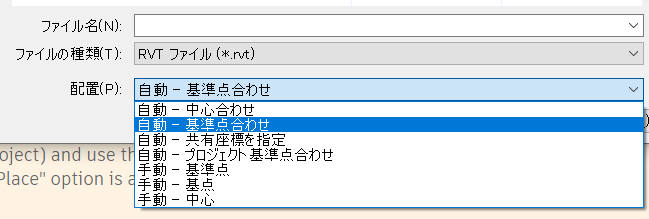3つの原点
Revitには下記3つの原点が存在する。モデルのインポート / エクスポートやリンクの際はどの原点から相対的に配置するのか注意して指定する必要がある。混乱しやすいポイントなので、以下にまとめてみた。
・プロジェクト原点 / Project Base Point
プロジェクト原点に対しての建物の相対的な位置を示すために設定する。プロジェクトの北の方角を設定する。

・測量点 / Survey Point
測量点により、リンクされたRevitモデルCADファイル間での共有座標が設定される。ファイルのエキスポートとインポートの際に利用する。

・内部原点 / internal Origin
内部原点は表示することができず、動かすこともできない。デフォルトではRevit,CADファイルのインポート,エキスポートは内部原点に対して行われる。ファイル間でコピー&ペーストする時は内部原点の位置によって配置される。

内部原点の位置は、プロジェクト原点を位置を変えずに位置を変えることで相対的な位置を変更することができる。
例えば、Revitにインポートする際に複数の配置の選択肢が出る(下図参照)。
この場合は、
基準点合わせ:内部原点に相対的に配置される
共有座標合わせ:測量点に相対的に配置される
プロジェクト基準点合わせ:プロジェクト原点に相対的に配置される
となる。
ちなみに中心合わせとは、インポートするモデルの中心がホストモデルの中心に配置されることであり、インポートするモデルの基準点が分からない場合に使用する。
基本的には内部原点にプロジェクト原点と測量点を配置すれば混乱が起きない。
下記、その他留意点等をまとめた。
・RevitではRevitをインポートする機能がなく、Revit間でモデルをコピペする時は基準を指定することができず、内部原点の位置により配置されるため注意が必要である。
・レベル線の高さや指定点高さの注釈ファミリは、測量点 or プロジェクト原点 からの高さか指定できる。
・クリップした状態でプロジェクト原点を移動すると測量点以外の他の要素も一緒に移動する。
・プロジェクト基準点は開始位置に戻すコマンドがある
・クリップした状態で測量点を移動すると方位の場所が0のまま移動できる
<参照>
読み込みやリンクを配置する | Revit 製品 2018 | Autodesk Knowledge Network
13 Tips To Understand Revit Base Points And Coordinate System — REVIT PURE